Så här visualiserar du din dataanalys med Excels verktyg
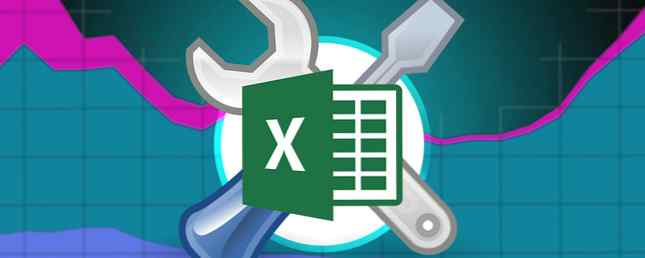
Excel har ett utmärkt utbud av elverktyg som du ska använda för att analysera dina företagsdata. Oavsett om du behöver exportera för företagsintelligens, sväng dina data för att hitta trender eller använd bara dina data mer visuellt, kommer Excel att ha dig täckt Excel vs Google Sheets: Vilken är bättre för dig? Excel vs Google Sheets: Vilken är bättre för dig? Behöver du verkligen Excel? Både skrivbord och online-lösningar har sina fördelar. Om du har problem med att välja mellan Excel och Google Sheets för att hantera dina kalkylblad, låt oss hjälpa dig att bestämma. Läs mer .
Idag ska vi utforska riken Power Pivot, Power Query, Power View, Power Map, och om vi har lite tid kvar, är Cloud-based Power BI, Excel Business Intelligence-verktyget. Det verkar som mycket, men vi kan täcka alla dessa ämnen och lämna dig längtan för att lära dig mer.
En av Excels starkaste försäljningsställen är dessa verktyg och deras sammanhängande natur: När du väl har använt ett verktyg för analys, är det lätt att se var de andra kunde ge ytterligare stöd. Med gott om förståelse för dessa Excel-verktyg kommer du att behärska dina data.
Power Pivot
Power Pivot är ett av Excels tilläggsverktyg för tilläggsverktyg Power Up Excel med 10 tillägg för att bearbeta, analysera och visualisera data som en Pro Power Up Excel med 10 tillägg för att bearbeta, analysera och visualisera data som ett Pro Vanilla Excel är fantastiskt, men du kan göra det ännu kraftfullare med tillägg. Oavsett vilken data du behöver bearbeta är chansen att någon skapade en Excel-app för den. Här är ett urval. Läs mer . På sin 2010-release, Bill Jelen, grundare av Mr. Excel, kallad Power Pivot “Den bästa nya funktionen att hända med Excel på tjugo år,” så du börjar förstå gravitas av Excel-förlängningen.
Office 2016 såg Power Pivot ingår Uppgradering till Office 2016 gratis idag med din Office 365-prenumerationsuppgradering till Office 2016 gratis idag med din Office 365-prenumeration Microsoft Office 2016 for Windows har landat och det ger många smarta nya funktioner. Om du har ett Office 365-abonnemang kan du hämta det nu gratis och vi visar dig nedan. Läs mer i basinstallationen för Excel, markera dess betydelse som en dataanalys. Hur man använder ett Excel-pivottabell för dataanalys. Hur man använder ett Excel-pivottabell för dataanalys. Pivottabellen är ett av de enklaste kraftfulla verktygen i Excel 2013 repertoar. Det används ofta för stor dataanalys. Följ vår steg-för-steg demonstration för att lära dig allt om det. Läs mer och data modelleringsverktyg. Power Pivot kan hantera stora volymer av data som importeras från en mängd olika externa källor, vilket utökar funktionaliteten för standard Pivot Table-funktionen. Använd också Power Pivot:
- Importera och hantera miljontals data rader för flera källor.
- Bygga analytiska relationer mellan data från olika källor, snabbt skapa och modellera datatabeller med hjälp av standardiserade funktioner Mini Excel-handledning: Använda avancerad räkning och lägga till funktioner i Excel Mini Excel-handledning: Använda avancerad räkning och lägga till funktioner i Excel Att räkna och lägga till formler kan tyckas vardagliga till mer avancerade Excel formler. Men de kan hjälpa dig att spara mycket tid när du behöver samla information om data i kalkylbladet. Läs mer .
- Mata in data till Excels andra kraftverktyg: svänger, diagram, galler, strömvy, strömkarta och mer.
- Använd dataanalysuttryck, eller DAX, ett nytt formelspråk som utökar Excels dataprofileringsanläggningar. Du kan läsa en introduktion till DAX här.
Power Pivot är i sig ett viktigt verktyg för Power BI. De förbättrade datatabellerna och modellerna som du kan bygga med Power Pivot, tillsammans med den sömlösa integrationen med Power View och Power Map, ger dig chansen att upptäcka gömda trender, bygga affärsinsikt och viktigast av allt att göra den underbara rådata till något som kan tolkas..
Laddar Power Pivot
Power Pivot visas först som ett tillägg, men ingår nu i standardinstallationen för Excel. Du måste bara aktivera den.
Kontor 2013/2016: Öppna Excel och gå till Arkiv> Alternativ> Add-Ins. I Hantera rutan, längst ner på skärmen välj COM-tillägg, följd av Gå. Se till att Microsoft Office Power Pivot för Office 20xx är markerad och träffad ok. Det ska nu visas med dina befintliga flikar.

Office 2010: ladda ner Power Pivot för Microsoft Excel 2010 med den här länken [Ej längre tillgänglig]. Kör installationspaketet. En gång installerat visas fliken Power Pivot i Excel och om du leder till Arkiv> Alternativ> Add-Ins du borde få plats PowerPivot för Excel som ett COM-tillägg.
Power Query
Power Query är ett annat dataanalysverktyg som kan användas för att extrahera data från ett brett spektrum av datakällor, för att städa och transformera den data och leverera den data till ett tillgängligt format. Power Query är viktigt för både vanliga och professionella användare. Vanliga användare kan utöva större kontroll över kolumner, formler Behöver du hjälp med Excel-formulär? 7 Resurser att konsultera Behöver du hjälp med Excel-formulär? 7 Resurser att konsultera Excel är kalkylbladets guldstandard. Om du är skyldig att använda Excel och ändå måste bekanta dig med det, kommer dessa resurser snabbt att presentera dig för grunderna och mer. Läs mer, filtreringsverktyg, ändra datatyper i flygningen för att omvandla rå information till värdefull insikt. Med Power Query kan du:
- Hitta och koppla data från ett brett spektrum av källor, sammanslagning och formning av data som matchar dina egna krav, eller använd integrerade modelleringsverktyg, Power Pivot och Power View för att driva din data vidare.
- Använd den inbyggda JSON-parsern Vad är JSON? A Laymans översikt Vad är JSON? En Laymans översikt Oavsett om du planerar att vara webbutvecklare eller inte, är det en bra idé att åtminstone veta vad som är JSON, varför det är viktigt och varför det används över hela webben. Läs mer för att bygga massiva datavisualiseringar över din Big Data-analys Hur man blir en datavetenskapare Hur man blir en datavetenskapare Datavetenskap har gått från en nyutvecklad term i 2007 till att vara en av de mest eftertraktade disciplinerna idag. Men vad gör en datavetenskapare? Och hur kan du bryta in i fältet? Läs mer .
- Dela och hantera dina frågor över dina källor, och exportera dem till Power BI eller ditt företag.
- Sök online för offentliga datakällor, inklusive Wikipedia, Azure och Data.gov.
- Sväng dina pivottabeller.
Sortimentet av Power Query-datakällor är omfattande:
- webbsida
- Excel eller CSV-fil
- XML-fil
- Textfil
- Mapp
- SQL Server-databasen
- Microsoft Azure SQL Database
- Access databas 5 Lätt att använda och fria alternativ till Microsoft Access 5 Lätt att använda och fria alternativ till Microsoft Access Microsoft Access är ett komplext databasverktyg med en brant inlärningskurva. Om du söker efter mer intuitiva och fria alternativ med jämförbara funktioner har vi täckt dig! Läs mer
- Oracle-databasen
- IBM DB2-databas
- MySQL-databasen
- PostgreSQL-databasen
- Sybase Database
- Teradata Database
- SharePoint-lista
- OData-flöde
- Microsoft Azure Marketplace
- Hadoop-fil (HDFS)
- Microsoft Azure HDInsight
- Microsoft Azure Table Storage
- Active Directory
- Microsoft Exchange
Liksom med Power Pivot, Power Query är också ett centralt verktyg för Power BI, samt tillhandahåller visualiseringstabeller för Power Map och Power View. Som nämnts ovan kan Power Query också användas för att svänga tabeller, återställa dem till deras ursprungliga status för vidare analys.
Laddar Power Query
Power Query framträdde också som ett tillägg, och med Office 2016 ingår som standardfunktion. Återigen måste du bara aktivera den.
Office 2016: öppna Excel och gå till Arkiv> Alternativ> Add-Ins. I Hantera rutan, längst ner på skärmen välj COM-tillägg, följd av Gå. Se till att Microsoft Office Power Query för Office 2016 är markerad och träffad ok. Power Query-verktyg är inrymda under Data flik.

Kontor 2010/2013: ladda ner Microsoft Power Query for Excel. Leta reda på din nedladdning och installera. När du är installerad bör du se fliken Power Query. Om inte, gå till Arkiv> Alternativ> Add-Ins. I Hantera rutan, längst ner på skärmen välj COM-tillägg, följd av Gå. Se till Microsoft Power Query för Excel är markerad och träffad ok.
Power View
Nästa upp: Power View! Power View är i första hand ett interaktivt visualiseringsverktyg som används för att ge ett drag-och-släpp-gränssnitt för snabb modellbyggnad. Många Excel-experter använder Power View som sitt främsta Power Pivot visualiseringsverktyg 4 Datavisningsverktyg för att fånga datajournalistik 4 Datavisningsverktyg för att fånga datajournalistik Ord och siffror räcker inte. I slutändan kommer bilderna att fånga och övertyga din publik. Här är verktygen som hjälper dig att göra dina data till något bra. Läs mer, och det finns några viktiga anledningar till varför:
- Power View gruppdata med motsvarande värden. Om vi till exempel kartlägger figurer som hänför sig till Tucson, AZ, men våra data returnerar värden för Dove Mountain, Rancho Vistoso och Barrio Historico, erbjuder Power View smarta grupper dem ett enda värde.
- Power View kan ansluta till ett antal olika datamodeller i en arbetsbok, vilket betyder att du kan visa kunder en rad databord och visualiseringar, snarare än den enda som är tillgänglig för bas-Excel.
- Ändra de interna datamodellerna utan att lämna Power View-arket: uppdatera dina visualiseringar på flykt, skapa nya relationer mellan aktuella data och införa viktiga resultatindikatorer (KPI) baserat på dessa relationer.
- Avancerade cirkeldiagram 8 Typ av Excel-diagram och grafer och när du ska använda dem 8 Typer av Excel-diagram och grafer och när du ska använda dem Grafik är lättare att förstå än text och siffror. Diagram är ett bra sätt att visualisera siffror. Vi visar dig hur man skapar diagram i Microsoft Excel och när man bäst använder vilken typ. Läs mer, kartor och andra datavisningsverktyg, liksom datahierarkier som gör att du kan “borra” ner genom data, ett lager åt gången.
Laddar Power View
Tyvärr är Power View endast tillgängligt för Excel 2013 och 2016, men det är bakåtkompatibelt med SharePoint 2010, vilket innebär att du kan basera en Power View-fil i SharePoint 2010 med hjälp av SQL Server 2010 Reporting Services-tillägget. Funktioner som hierarkier och KPI kan dock upphöra att fungera.
Kontor 2013/2016: öppna Excel och gå till Arkiv> Alternativ> Add-Ins. I Hantera rutan, längst ner på skärmen välj COM-tillägg, följd av Gå. Se till Power View är markerad och träffad ok.
Power Map
Power Map kan du plotta och visualisera data i tre dimensioner. Den är särskilt lämpad för att visualisera geografiska eller tidsmässiga data och ger viss visuell lättnad till kunder eller företag som försöker förstå deras data ytterligare, samla insikter tidigare osynliga i den traditionella, tvådimensionella arbetsboken.
Power Map kan:
- Rita upp miljontals rader med data över en tredimensionell karta med hjälp av data som tagits direkt från ett bord, eller använd en datamodell.
- Fånga skärmdumpar och bygga filmturer genom dina data, uppdatera data överallt för att se tidsstämplad information ändras.
- Filtrera delar av data i stor utsträckning för att jämföra hur olika faktorer påverkar dina data.
- Bygg anpassade regioner för att illustrera lokaliserade datamodeller.
Laddar strömkarta
Om du har en Office 365 ProPlus-prenumeration eller Office 2016 Kraftkarta kommer redan att installeras i Excel som en del av självhanteringsverktygen för företagshantering. Aktivera det genom att gå till Arkiv> Alternativ> Add-Ins. I Hantera rutan, längst ner på skärmen välj COM-tillägg, följd av Gå. Se till Microsoft Power Map för Excel är markerad och träffad ok.

Office 2013: ladda ner Excel Power Map Preview och följ installationsguiden. När du har installerat följer du ovanstående procedur för att aktivera.
För att använda Power Map, öppna Excel och gå till Infoga> Karta.
Kraftkarta är inte tillgängligt för Excel 2010.
Power BI
De ovan nämnda verktygen sammanfogas som leverantörer i molnbaserade Kraft Business jagntelligence verktyg. Den kommer i två smaker: Excel-baserad Power BI eller Power BI för skrivbord. Det finns fördelar för båda, men många företag använder både hybrid.
Det är meningsfullt: Excel-baserad Power BI är extremt välintegrerad i Excel och har ett enormt följe, medan Power BI för Desktop erbjuder ett brett spektrum av visualiseringar för publicering av interaktiva instrumentpaneler Visualisera dina data och gör dina kalkylblad användarvänliga med en Excel Dashboard Visualisera dina data och gör dina kalkylblad användarvänliga med en Excel Dashboard Ibland är ett enkelt kalkylarkformat inte tillräckligt engagerat för att göra dina data tillgängliga. En instrumentpanel gör att du kan presentera dina viktigaste data i ett lätt att smälta format. Läs mer, såväl som optimerad för både mobil- och PC-användare. Båda kunderna använder samma motor, samma språk, samma molnhotell, tillgång till SharePoint, så det finns ingen rörig övergång mellan kunder eller användare.
Office 2016 framlade ett antal Power BI-uppdateringar, inklusive:
- Cirka 30 nya DAX-funktioner och uttryck.
- Fråga redigerare för att underlätta datahantering och lägga till mer analytiskt djup i Power Query.
- Power BI kommer att föreslå relationer mellan datamodeller och pivottabellfält, samt tillägg av Time Grouping för pivottabeller.
- Omfattande utbud av prognosverktyg för datamodellering.
- Fältsammanfattningar med ytterligare operatörer.
- HDInsight Spark och Azure SQL Data Warehouse kontakter.
Power BI tagline är “låt oss hjälpa dig att få dina data till liv,” lägga tonvikten på att låta dina data göra jobbet för dig, utforska dina data med “fri form drag-and-drop-duk” system och föra din “berättelser” till livet. jag personligen hata användningen av ordet “berättelser” i detta sammanhang, men allt är glänsande, praktiskt och relativt öppet för nykomlingar.
I slutändan kan du använda varje enskild komponent i Power BI-stacken för att driva upp dina data till en konkurrenskraftig affärsfördel. Power BI blir den centrala spolen, dragetråden från varje tjänst för att expandera dina analysverktygs funktioner via instrumentpaneler, lätt publicerade rapporter och visuellt attraktiv datamodellering.

Laddar Power BI
För att ladda ner den fristående Power BI för skrivbordet, följ den här länken och följ sedan installationsanvisningarna eller gå till den dedikerade Power BI-webbplatsen här.
Den dedikerade webbplatsen ger dig chansen att registrera dig som en pro användare för $ 10 per användare per månad. Därefter lyfts din datakapacitet från 1GB per användare per månad till 10GB, din datauppdateringshastighet höjs till ett timmarsschema, och du kan bearbeta över 1m rader per timme. Dessutom får du tillgång till Office 365 Groups for Power BI, vilket gör det lättare att dela mellan lag. Ta en titt på webbplatsen för att förstå mer om vad Power BI kan göra för dig.
Office 2016: Jag är rädd att du måste hålla lite längre. Power BI kan bara användas med ProPlus-versioner av Office och Microsoft nyligen bekräftat att det här inte kommer att släppas förrän i början av 2016. Det finns detaljer för administratörer här.
Office 2013: Endast Office 2013 ProPlus, eller de som har en Office 365 ProPlus-prenumeration, kan utnyttja Power BI med hjälp av de befintliga verktygen som vi fastställde i föregående avsnitt.
Office 2010: Tyvärr, vän, du har inte den nödvändiga versionen av Excel för att utnyttja alla de senaste Power BI-funktionerna. Power BI fungerar dock med en XLSX Excel-arbetsbok, så du kan alltid migrera några av dina data till den fristående stationära versionen.
Power Tool Roundup
Vi har täckt Excel-kraftkärnan och introducerat dig till Business Intelligence-verktyget Power BI. Förhoppningsvis kommer du att känna dig bekväm att aktivera dem på ditt eget system och ha ett bra rykte med sina många funktioner.
Det är värt att komma ihåg att var och en av de fristående verktygen matar in i Power BI, och med de senaste uppdateringarna till Power BI for Desktop finns ännu mer tonvikt på Power Query och det omfattande utbudet av Power View-verktyg. Det innebär att du kan utforska och utöka din egen förståelse för varje verktyg med ljudkunnande som alla kan användas i en kraftfull affärsunderlag.
Vad är ditt favoritverktyg i Excel? Använder du stationär eller integrerad Power BI? Låt oss veta nedan.
Utforska mer om: Microsoft Excel, Microsoft Office 2013, Microsoft Office 2016, Power Bi.


